3 manieren om WAV te comprimeren om audiobestanden kleiner te maken
Als je ooit met audiobestanden hebt gewerkt, is de kans groot dat je WAV-bestanden bent tegengekomen. Deze bestanden zijn geweldig voor geluid van hoge kwaliteit, maar ze kunnen veel ruimte op je apparaat in beslag nemen. Als je je hebt afgevraagd hoe je... een WAV-bestand comprimeren zonder dat dit al te veel aan kwaliteit inboet, bent u bij ons aan het juiste adres!
Dit artikel bespreekt drie methoden om de bestandsgrootte van WAV-audiobestanden te verkleinen op Windows, Mac en online. Of je nu ruimte op je harde schijf wilt vrijmaken of een WAV-bestand naar de cloud wilt uploaden, hier vind je een efficiënte manier.

- GIDSENLIJST
- Methode 1: ArkThinker Video Converter Ultimate - Een krachtige WAV-compressor
- Methode 2: ArkThinker audiocompressor online - de gemakkelijke optie zonder downloads
- Deel 3: Zamzar - De cloudgebaseerde WAV-bestandscompressor
- Deel 4: Welke methode is de beste?
- Deel 5: Veelgestelde vragen
Methode 1: ArkThinker Video Converter Ultimate - Een krachtige WAV-compressor
ArkThinker Video Converter Ultimate is dé software voor het eenvoudig converteren van video's en comprimeren van WAV-bestanden. Wat deze tool uniek maakt, is de flexibiliteit. Je kunt de grootte van je audiobestanden verkleinen van MB naar KB door de waarde of compressieverhouding aan te passen. Daarnaast ondersteunt het meerdere audioformaten zoals WAV, MP3, FLAC en andere. Tijdens het comprimeren kun je verschillende audio-instellingen aanpassen om de perfecte balans te vinden tussen bestandsgrootte en audiokwaliteit. Met de previewfunctie kun je het WAV-bestand beluisteren voordat je het verkleint.
Download en installeer ArkThinker Video Converter Ultimate op uw Windows- of Mac-computer.
Open de software en navigeer naar het tabblad Toolbox in de hoofdinterface om te selecteren Audiocompressor.
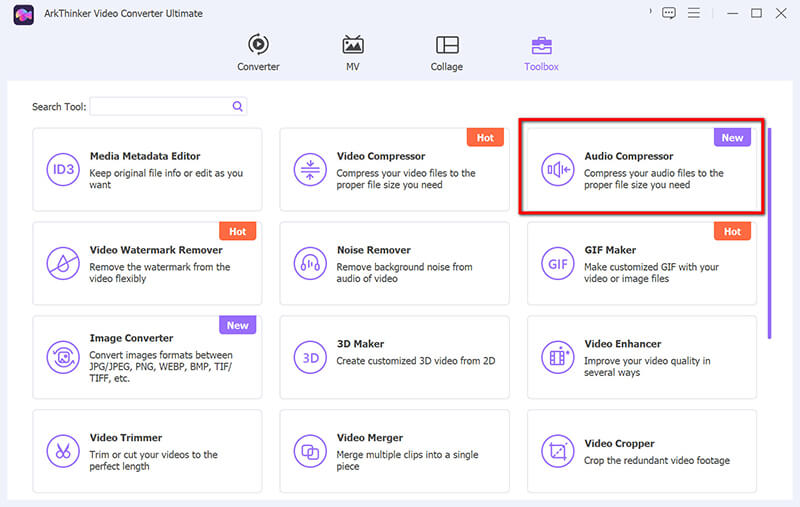
Upload uw WAV bestand door op de grote plusknop op uw computer te klikken.
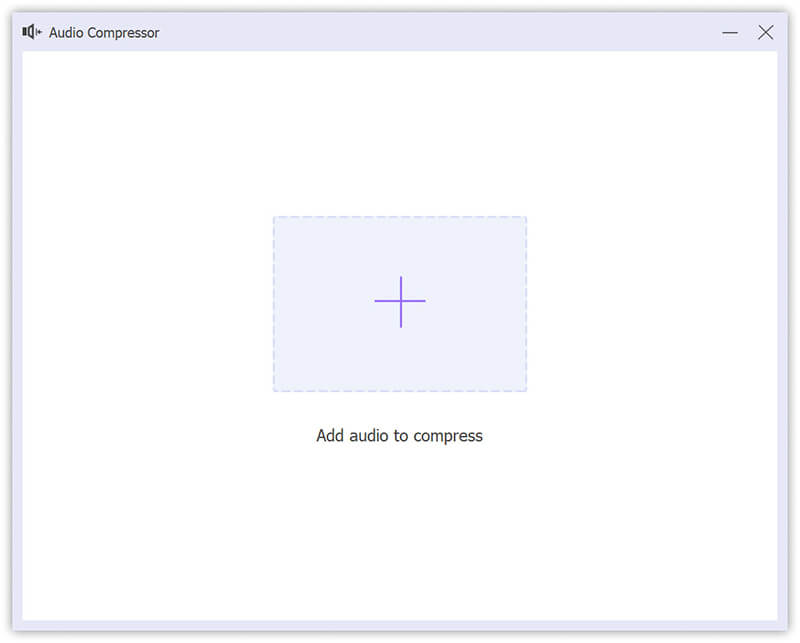
Pas de compressie-instellingen aan door de schuifbalk naar de gewenste grootte te verplaatsen. Je kunt bovendien de samplefrequentie wijzigen om het gewenste WAV-compressieniveau te krijgen.
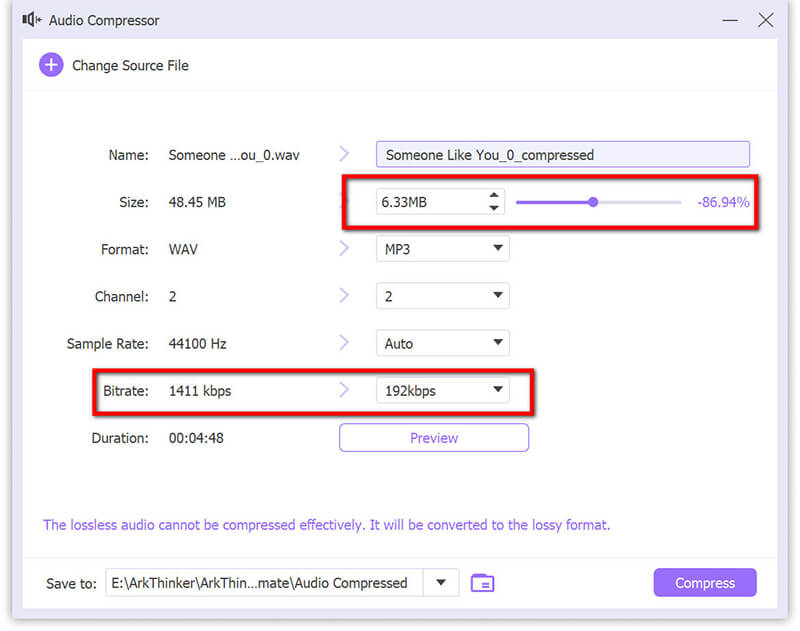
Selecteer vervolgens WAV als uitvoerformaat en kies een doelmap om uw gecomprimeerde bestand op te slaan. Klik op de Samendrukken Klik op de knop, en voilà! Je WAV-bestand is nu gecomprimeerd en opgeslagen in de daarvoor bestemde map.
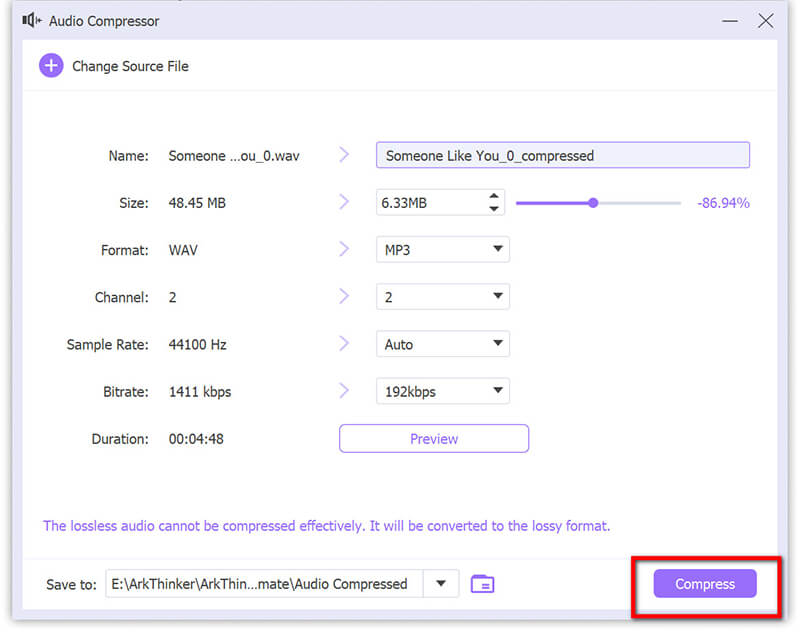
De ArkThinker Video Converter Ultimate is een gebruiksvriendelijke en efficiënte oplossing voor iedereen die WAV-bestanden wil comprimeren zonder kwaliteitsverlies. De gebruiksvriendelijke interface, batchverwerking en uitgebreide aanpassingsmogelijkheden maken het ideaal voor zowel beginners als gevorderden.
- Gebruiksvriendelijke interface.
- Uitvoer van hoge kwaliteit.
- Ondersteunt batchverwerking.
- Uitgebreide functionaliteit.
- Na afloop van de gratis proefperiode van 30 dagen is een abonnement vereist.
Methode 2: ArkThinker audiocompressor online - de gemakkelijke optie zonder downloads
Soms moet je WAV-bestanden snel comprimeren zonder iets te downloaden of te installeren op je computer. Dit is waar ArkThinker Audiocompressor Online komt van pas. Omdat het een webgebaseerde tool is, kunt u de grootte van WAV-audiobestanden via uw browser verkleinen zonder dat u extra software nodig hebt.
Ga naar de ArkThinker Audiocompressor Online website via de browser van uw computer of mobiele telefoon.
Klik op de Bestand toevoegen aan Start en selecteer het WAV-bestand dat u wilt verkleinen vanaf uw lokale apparaat.
Als u een gratis account gebruikt zonder u aan te melden, kunt u: WAV uploaden bestanden tot 50 MB.
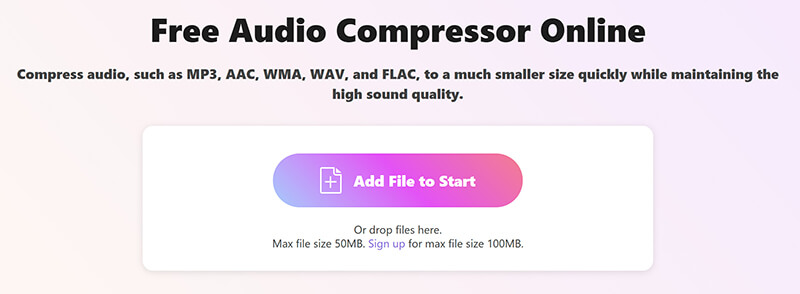
Nadat je het audiobestand hebt geüpload, kun je het compressieniveau aanpassen door op de optie 'Instellingen' te klikken. Verplaats de schuifbalk voor compressie bovenaan om de bestandsgrootte met een percentage te verkleinen. Houd er rekening mee dat een hogere compressie de bestandsgrootte meer verkleint, maar ook de audiokwaliteit iets kan verlagen.
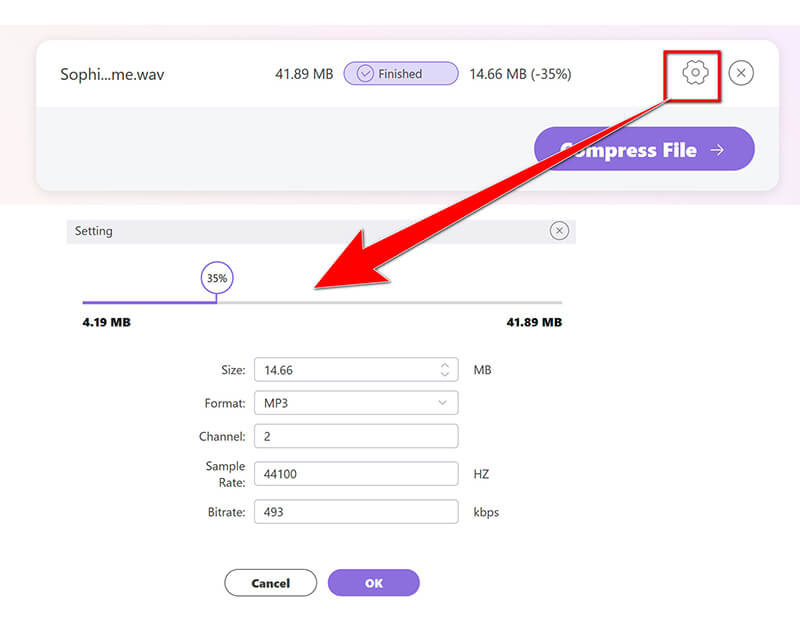
Klik op OK om de wijzigingen op te slaan nadat u uw compressievoorkeuren hebt ingesteld. Klik ten slotte op Bestand comprimeren om het compressieproces te starten. Zodra dit is voltooid, kunt u het nieuw gecomprimeerde WAV-bestand naar uw apparaat downloaden.
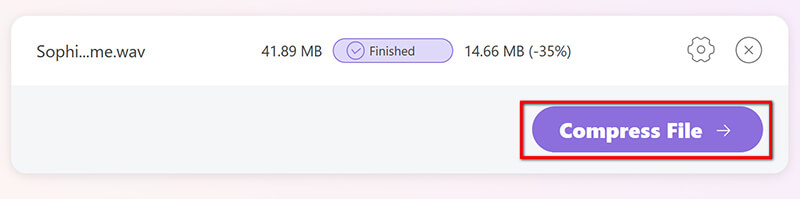
De ArkThinker Audio Compressor Online is een snelle en eenvoudige oplossing om WAV-bestanden te verkleinen zonder software te installeren. Het is perfect voor eenvoudige taken en werkt vanaf elk apparaat. Een desktopprogramma is echter mogelijk een betere optie als u meer controle wilt over de compressie-instellingen.
- Geen installatie vereist.
- Makkelijk te gebruiken.
- Toegankelijk vanaf elk apparaat met internet.
- Snel compressieproces.
- Beperkt tot internetverbinding.
- Batchverwerking wordt mogelijk niet ondersteund.
Deel 3: Zamzar - De cloudgebaseerde WAV-bestandscompressor
Zamzar is een ander populair hulpmiddel voor het maken WAV-bestand kleiner formaat en werkt volledig online. In tegenstelling tot de audiocompressor van de ArkThinker ondersteunt Zamzar ook een breed scala aan bestandsconversies, waardoor het een goede keuze is voor wie zijn audiobestanden wil converteren en comprimeren.
Bezoek de Zamzar-website (https://www.zamzar.com/compress-wav/) en klik op de Kies documenten Klik op de knop om je WAV-bestand te uploaden. Je kunt het WAV-audiobestand hier ook naartoe slepen.
Met de gratis service van ZamZar kunt u WAV-bestanden tot 50 MB uploaden naar deze online tool.
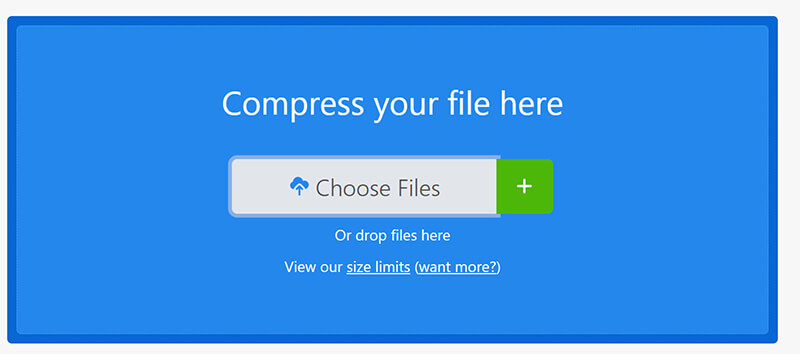
Selecteer in het pop-upvenster het compressieniveau: Laag, Gemiddeld en Hoog.
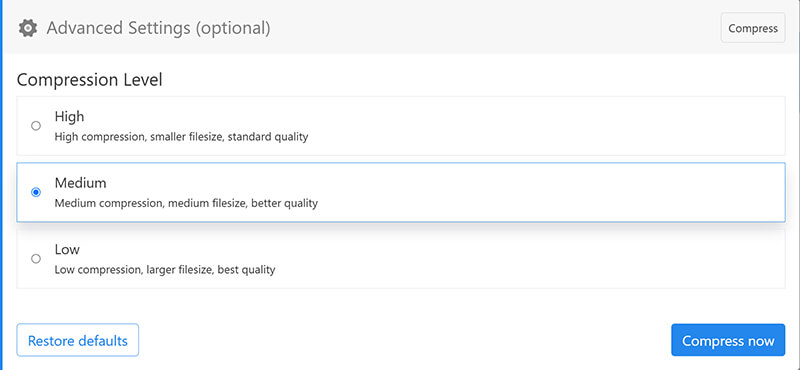
Klik vervolgens op de Klik op de knop Nu comprimeren om het verkleinen te starten de WAV-bestandsgrootte. Zodra het proces is voltooid, klikt u op Downloaden knop om het gecomprimeerde WAV-bestand op uw apparaat op te slaan.
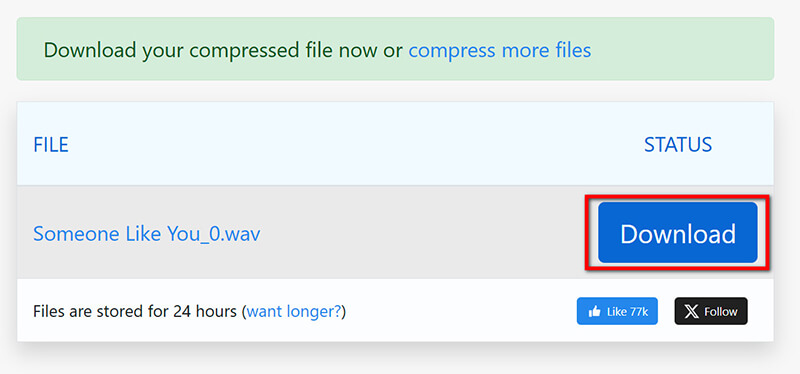
- Geen installatie vereist.
- Ondersteunt verschillende bestandsformaten.
- Gebruiksvriendelijke interface.
- Beperkt tot internetverbinding.
- Voor grote bestanden is een abonnement vereist.
Deel 4: Welke methode is de beste?
Nu we de drie methoden hebben besproken, is het tijd om te bepalen welke het beste bij u past. Hieronder vindt u een vergelijkingstabel die u helpt bij het kiezen van de juiste WAV-compressiemethode op basis van uw behoeften.
Hier zijn de testdetails:
Oorspronkelijke bestandsgrootte: De test startte met een MP3-bestand van 50 MB.
Compressieverhouding: De procentuele vermindering van de bestandsgrootte na compressie. Hogere percentages duiden op meer compressie.
Benodigde tijd: De tijd die elk hulpmiddel nodig had om het bestand te comprimeren.
Kwaliteit: Beoordeeld op een schaal van 1 tot 10, gebaseerd op subjectieve evaluatie van de audiokwaliteit na compressie. Een hogere score betekent beter behoud van de audiokwaliteit na compressie.
| ArkThinker Video Converter Ultimate | ArkThinker Audiocompressor Online | Zamzar | |
|---|---|---|---|
| Gecomprimeerde bestandsgrootte | 12 MB | 20 MB | 22 MB |
| Compressiesnelheid | 0.76 | 0.6 | 0.56 |
| Tijd genomen | 1 minuut | 2 minuten | 4 minuten |
| Kwaliteit (beoordeling 1-10) | 9/10 | 8/10 | 6/10 |
| Makkelijk te gebruiken | Gemakkelijk, maar met veel functies | Extreem eenvoudig | Gemakkelijk, maar vereist e-mail voor grote bestanden |
| Compressie-instellingen | Volledig aanpasbaar | Beperkte aanpassing | Beperkte aanpassing |
| Snelheid | Snel | Snel | Langzamer voor grote bestanden |
| Prijs | Betaald (Gratis proefperiode beschikbaar) | Vrij | Gratis (betaald abonnement voor grotere bestanden) |
| Ondersteunde formaten | WAV, MP3, FLAC, enz. | WAV en een paar anderen | WAV, MP3 en vele anderen |
| Platform | Windows/Mac | Webgebaseerd | Webgebaseerd |
Samenvatting van testinzichten:
• Beste voor kwaliteit en snelheid: ArkThinker Video Converter Ultimate levert de beste prestaties, vooral als u grotere MP3-bestanden comprimeert en hoge kwaliteit met snelle resultaten nodig hebt.
• Beste voor kwaliteit en snelheid: ArkThinker Video Converter Ultimate is perfect als u op zoek bent naar een snelle, gemakkelijke en gratis oplossing. U krijgt echter niet zoveel controle over het compressieproces.
• Het beste voor eenvoudige conversie: Zamzar is een goede keuze als u een cloudgebaseerde oplossing nodig hebt, maar de compressiesnelheid en kwaliteit kunnen inconsistent zijn vergeleken met de andere twee opties.
Deel 5: Veelgestelde vragen
Hoe kan ik een WAV-bestand comprimeren zonder kwaliteitsverlies?
Gebruik een tool als ArkThinker Video Converter Ultimate, waarmee u de bitsnelheid en samplefrequentie kunt aanpassen voor minimaal kwaliteitsverlies.
Bestaat er een gratis manier om WAV-bestanden te comprimeren?
Ja! ArkThinker Audio Compressor Online en Zamzar bieden gratis compressieopties met enkele beperkingen.
Hoe comprimeer ik een WAV-bestand op een Mac?
ArkThinker Video Converter Ultimate werkt naadloos op Mac. Je kunt ArkThinker Audio Compressor Online ook gebruiken vanaf elk apparaat met een webbrowser.
Conclusie
Het comprimeren van WAV-bestanden hoeft geen hoofdpijn te zijn. Of u nu de ArkThinker Video Converter Ultimate gebruikt voor geavanceerde bediening, de ArkThinker Audio Compressor Online voor een snelle, webgebaseerde oplossing of Zamzar voor cloudgebaseerde conversie, u heeft volop mogelijkheden.
Voor de beste resultaten zonder in te leveren op kwaliteit raden we de ArkThinker Video Converter Ultimate ten zeerste aan. Het is de meest veelzijdige en krachtige tool, vooral als je serieus bezig bent met het beheren en comprimeren van grote audio- en videobestanden.
Klaar om het uit te proberen? Download ArkThinker Video Converter Ultimate vandaag nog en begin met het verkleinen van WAV-bestanden.
Wat vind je van dit bericht? Klik om dit bericht te beoordelen.
Uitstekend
Beoordeling: 4.7 / 5 (gebaseerd op 440 stemmen)
Vind meer oplossingen
Hoe u WAV naar MP3 converteert in 5 tools zonder beperkingen Top 4 manieren om M4A naar WAV te converteren voor betere audiokwaliteit 2024 Top 6 tools om audio te comprimeren zonder kwaliteitsverlies Beste 5 MB videocompressoren om de bestandsgrootte te verkleinen zonder verlies Audiobestanden comprimeren zonder de geluidskwaliteit te verliezen MOV-bestand comprimeren - Een QuickTime MOV-bestand comprimerenRelatieve artikelen
- Audio bewerken
- 4 beste nummerrepeaters voor Mac, pc, iPhone, Android, online
- Hoe u stemopname op snelle manieren in een andere stem kunt veranderen
- Hoe u audio in een video op verschillende apparaten kunt vervangen 2023
- Audiosnijders: offline en online tools om audiobestanden te knippen
- Effectieve techniek voor het splitsen van een nummer in Audacity
- Hoe u audio in een video op verschillende apparaten vervangt 2022
- Audio knippen in Audacity, WMP, iMovie, Online, Trimmer
- De 4 eenvoudigste manieren om het audiovolume op pc en Mac te wijzigen en te bewerken
- 4 eenvoudige methoden om audiobestanden op Windows en Mac te bewerken
- Audiobestanden comprimeren zonder de geluidskwaliteit te verliezen


